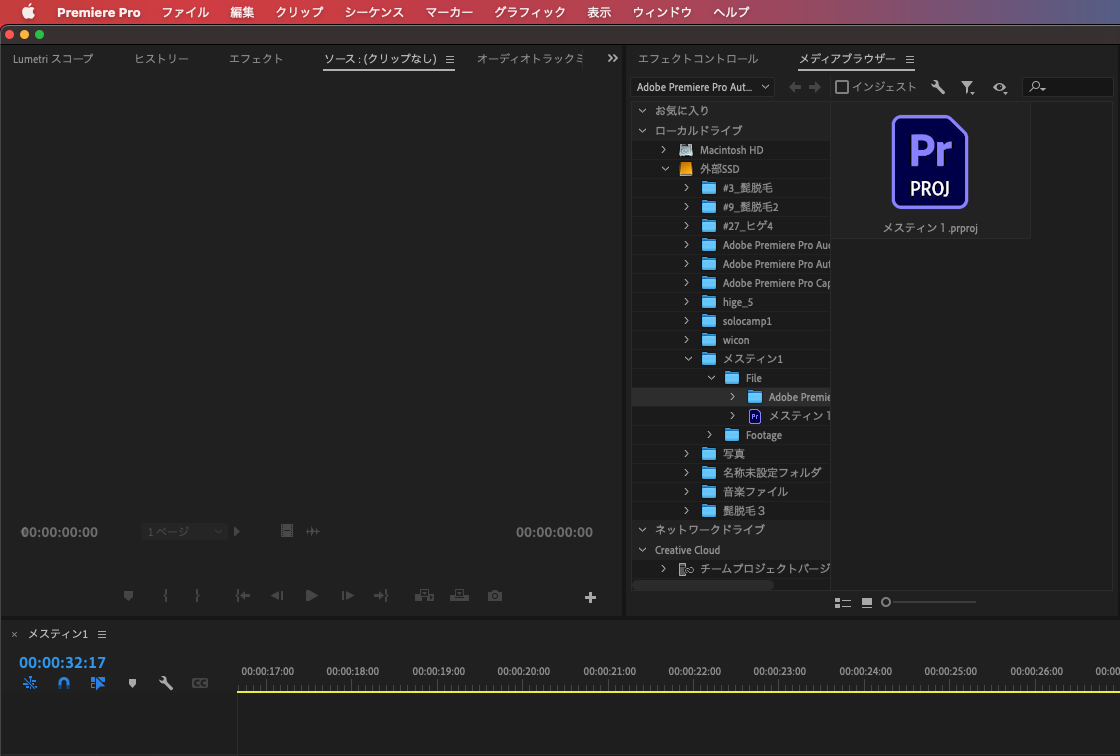こんにちは。
YOSHIです。
YouTube用の動画をPremiere Proで編集する際、プロジェクトを開いたらシーケンスは表示するのに、プロジェクトパネルには素材やシーケンスをおさめるパネルがない。
メディアパネルから必要な動画を「読み込み」しても、無反応でにっちもさっちもいかない状態になってしまいました。
そこで今回の記事では、プロジェクトパネルに編集したいプロジェクトのパネルを表示する方法を解説したいと思います。
こんな人におすすめの記事
- Adobe Premiere Pro CCを使用している
- プロジェクトパネルが表示しなくなった
- 編集したいプロジェクトのパネルが表示しない
状況:プロジェクトパネルが表示しなくなった

新たに動画を編集する際、まずはメディアブラウザーで必要な動画素材を「読み込み」をしますよね。
だけどプロジェクトパネルが表示しない現象が発生。
何度も「読み込み」をクリックしても、全然表示すらしてくれない。Premiere Proを再起動しても、プロジェクトを再読み込みしても、状況は変わらない。
解決策①:再起動後、ウィンドウからプロジェクトを起動させる

まず1つ目の解決策として、Premiere Proの再起動がおすすめ。
そして合わせてやってもらうことは、ウィンドウ>プロジェクトを開き、開きたいプロジェクトを選択すること。
ただ、これまた開きたいプロジェクトが表示しないという現象もあった。
そんな時は「プロジェクト」をクリックしてみると、表示したので試してみて欲しい。
解決策②:タイムラインのシーケンスから表示させる

2つ目の解決策としては、タイムラインにすでに表示されているシーケンスを利用する。
メニューを開くと「プロジェクト内のシーケンスを表示」とあるので、これをクリックする。するとあっけなくプロジェクトが表示した。
もしプロジェクトが表示しない時に、ここから開くといいよ。

ダメもとでシーケンスから開けないかどうか、試したのが良かった。こんな方法があるんだとビックリ。